修正: Windows 11 で Windows キーが機能しない
- PHPz転載
- 2023-04-14 17:04:061475ブラウズ
Windows キーはナビゲーション エクスペリエンスの重要な部分です。これは主に [スタート] メニューを開くために使用されますが、設定アプリを開くなど、特定のキーボード ショートカットにも必要なので、Windows 11 で Windows キーが機能しないエラーを修正する方法を紹介します。
ハードウェアの問題またはソフトウェアの問題により、キーボードが誤動作する可能性があります。幸いなことに、Windows キーが機能しない問題を修正するのは非常に簡単です。
Windows キーが機能しない場合はどうすればよいですか?
1. キーボードを確認する
最初の解決策として、キーボードを掃除してみてください。圧縮空気を使用してキーボードからほこりを取り除きます。取り外し可能なキーを備えたメカニカル キーボードをお使いの場合は、キー抜き取りツールを使用して Windows キーを取り外し、キーの内部も掃除します。
追加のキーボードがある場合は、それを PC に接続して、キーがまだ機能するかどうかを確認できます。そうなった場合は、以前のものが壊れている可能性があるため、変更する必要があります。
ただし、正常に動作する場合は、Windows キーが機能しないというエラーはソフトウェアが原因であるため、最初のキーボードを引き続き使用できます。
2. Win Lock ボタンのロックを解除する
お使いのキーボードの種類によっては、Win Lock ボタンまたはスイッチが付いている場合があります。これはメカニカル ゲーミング キーボードに見られる典型的な機能で、ゲームのクラッシュを防ぐのに役立ちます。
キーボードの右上隅にある Win Lock キーを探します。おそらくキーボード側面にあるメカニカルスイッチだと思われます。 Win Lock キーがあるかどうか、またはそれを無効にする方法がわからない場合は、製造元のサポート ドキュメントを確認してください。
3. キーボード ドライバーを更新します
- タスクバーの スタート アイコンを右クリックし、デバイス マネージャーを選択します。

- 「キーボード」セクションを展開し、各オプションを右クリックして「ドライバーの更新」を選択します。

ドライバーを手動で更新することにうんざりしている場合は、DriverFix を確認してください。古いドライバーや不足しているドライバーをすべて自動的に検索し、コンピューターにインストールするソフトウェア ツール。 Windows キーが機能しないなどの問題を回避するには、このソフトウェアを使用します。
#⇒DriverFix を取得します
4. キーボード トラブルシューティング ツールを実行します- 設定を開いてシステムに移動し、
- トラブルシューティングに移動します答え###。
 次に、[ その他のトラブルシューティング] をクリックします。
次に、[ その他のトラブルシューティング] をクリックします。 - 次に、[キーボード] を探し、その横にある [実行] を選択します。 これで、あなたを悩ませていた「Windows 11 で Windows キーが機能しない」エラーが修正されるはずです。
 5. フィルター キーをオフにします
5. フィルター キーをオフにします
- [設定]
- を開き、[アクセシビリティ]、[キーボード] の順に移動します。
 さあ、 フィルター キーの横にあるスイッチをオフにします。
さあ、 フィルター キーの横にあるスイッチをオフにします。 -
 6. ゲーム モードをオフにする
6. ゲーム モードをオフにする
- アプリを開き、ゲームに入り、
- ゲーム モードに入ります。 。 今
 ゲーム モードの横にあるスイッチをオフ にして、コンピュータがバックグラウンド プロセスをシャットダウンしないようにします。
ゲーム モードの横にあるスイッチをオフ にして、コンピュータがバックグラウンド プロセスをシャットダウンしないようにします。 -
 Windows 11 で Windows キーが機能しないエラーを修正するほぼすべての方法を説明しました。
Windows 11 で Windows キーが機能しないエラーを修正するほぼすべての方法を説明しました。
以上が修正: Windows 11 で Windows キーが機能しないの詳細内容です。詳細については、PHP 中国語 Web サイトの他の関連記事を参照してください。


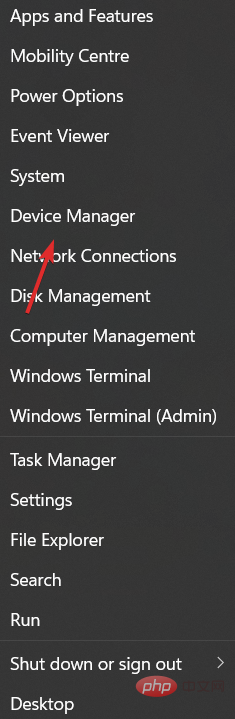

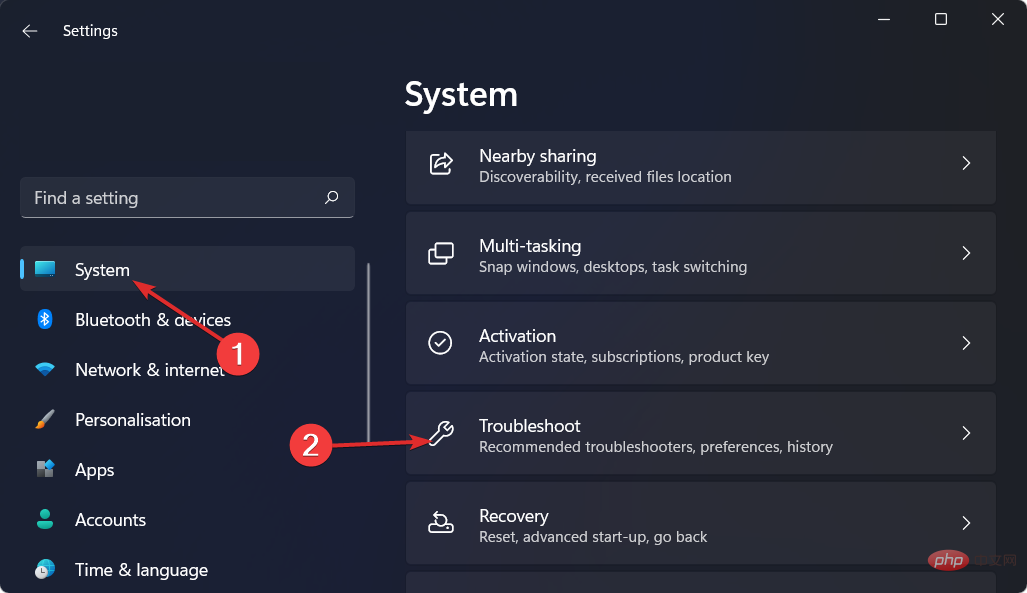 次に、[
次に、[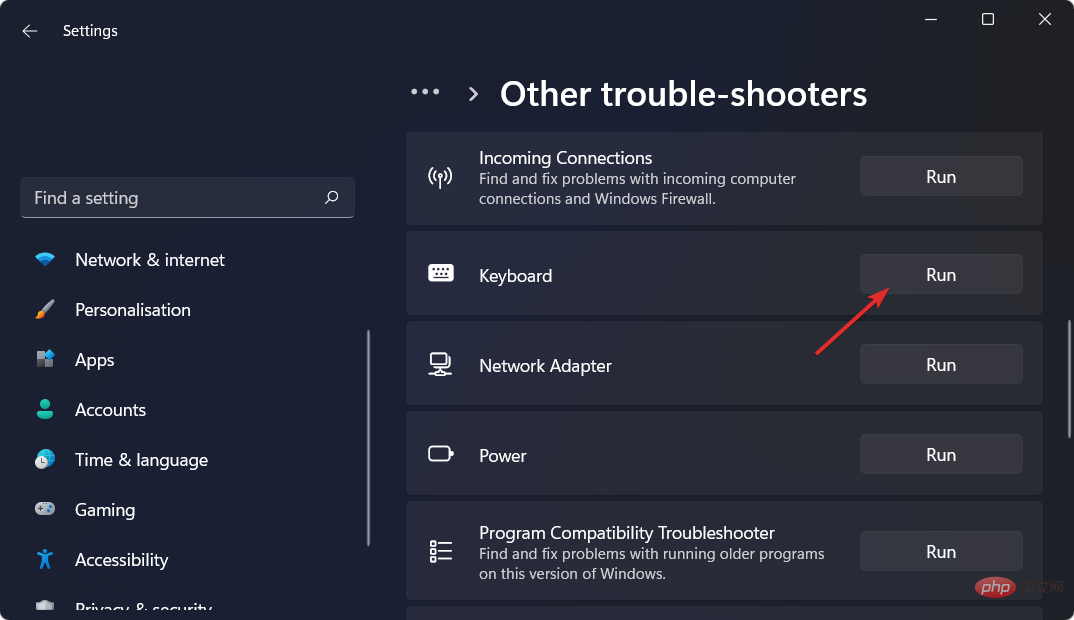
 さあ、
さあ、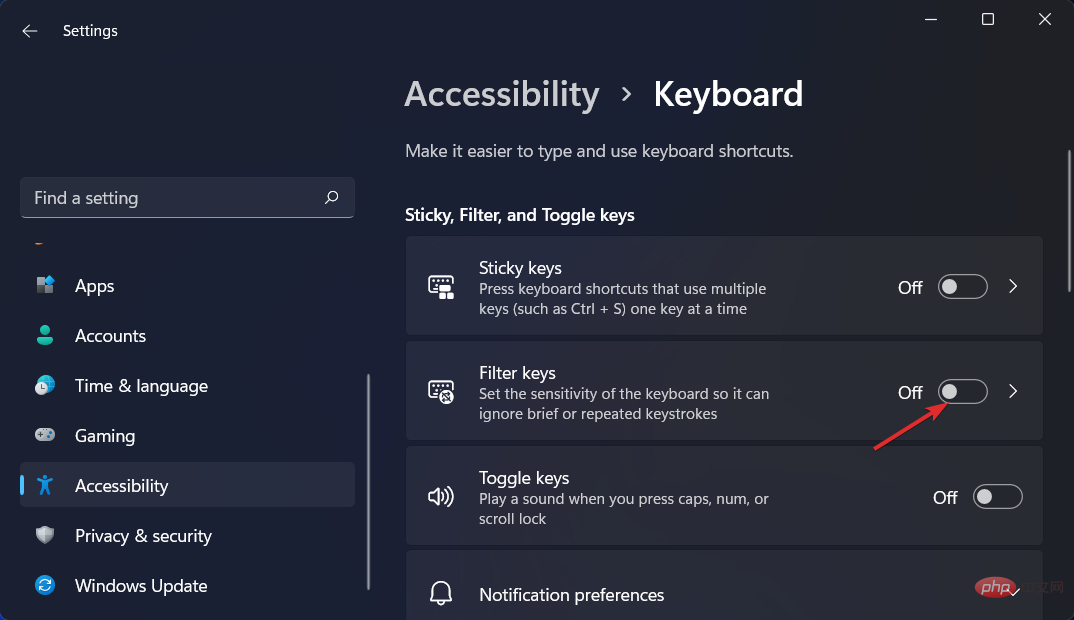 6. ゲーム モードをオフにする
6. ゲーム モードをオフにする 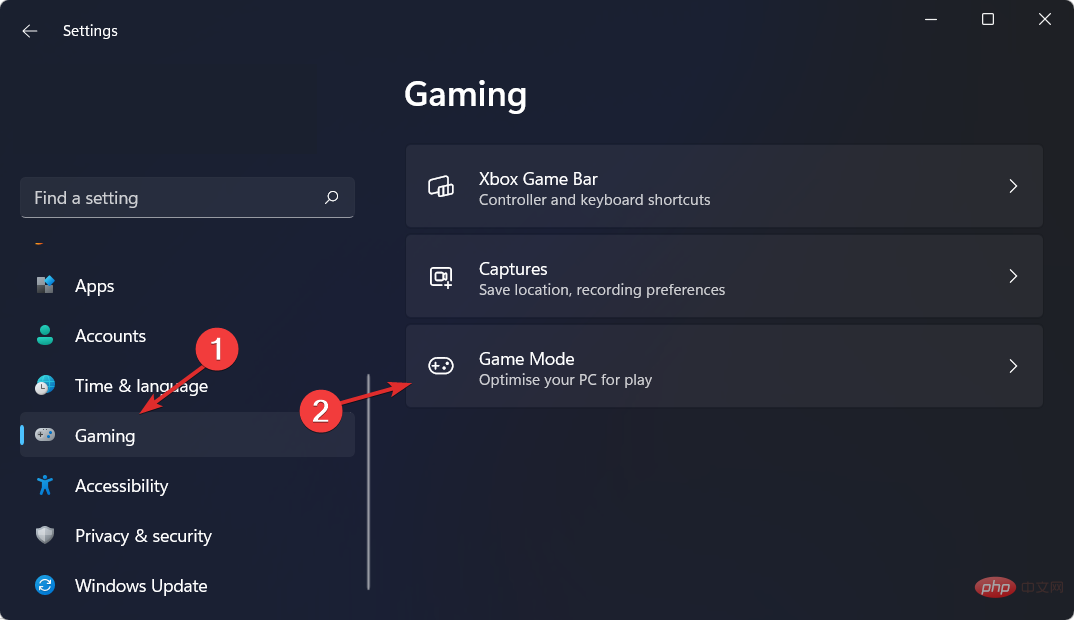 ゲーム モードの横にあるスイッチをオフ
ゲーム モードの横にあるスイッチをオフ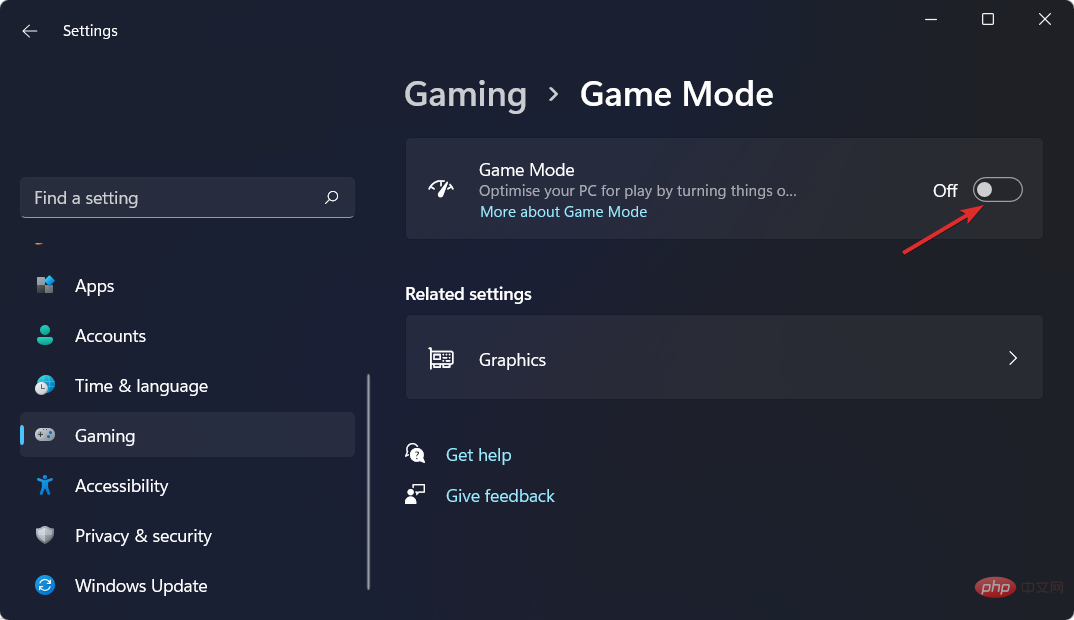 Windows 11 で Windows キーが機能しないエラーを修正するほぼすべての方法を説明しました。
Windows 11 で Windows キーが機能しないエラーを修正するほぼすべての方法を説明しました。